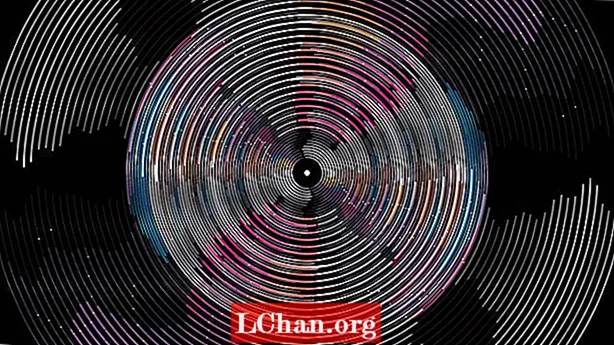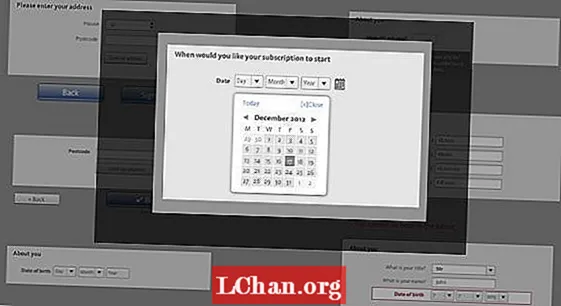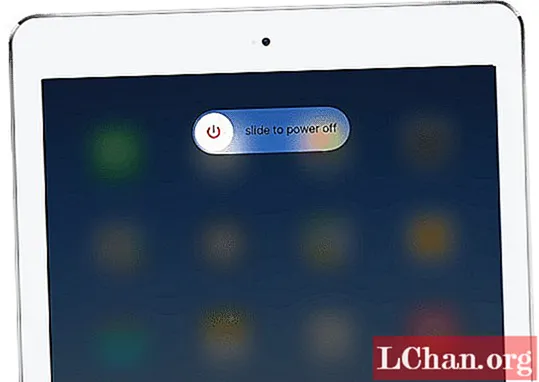
Περιεχόμενο
- Λύση 1. Επανεκκινήστε το iPad σας 3 ή 4 φορές
- Λύση 2. Διορθώστε τον κωδικό πρόσβασης iPadOS που δεν λειτουργεί μέσω του iPhone Unlocker
- Λύση 3. Διορθώστε τον κωδικό πρόσβασης iPadOS που δεν λειτουργεί μέσω Διαγραφής iPad στο iCloud
- Λύση 4. Διορθώστε τον κωδικό πρόσβασης iPadOS που δεν αναγνωρίζεται μέσω της επαναφοράς του iPad στο iTunes
- Λύση 5. Υποβάθμιση iPadOS 13 σε iOS 12
- Τελικές λέξεις
Γενικά, η ενημέρωση iOS δεν ήταν ποτέ μια ομαλή διαδρομή για τους χρήστες. Υπάρχει πάντα πρόβλημα με τη συσκευή. Παρόλο που η Apple είναι περήφανη για αυτό το νέο iPadOS και είμαστε επίσης ενθουσιασμένοι. Ωστόσο, οι χρήστες εξακολουθούν να αντιμετωπίζουν πολλά προβλήματα κατά τη διάρκεια ή μετά την ενημέρωση του iPadOS 13.1 / 13. Ένα από αυτά τα κοινά ζητήματα είναι Ο κωδικός πρόσβασης iPadOS δεν λειτουργεί. Σε περίπτωση που το αντιμετωπίζετε, πρέπει να διαβάσετε το παρακάτω άρθρο.
- Λύση 1. Επανεκκινήστε το iPad σας 3 ή 4 φορές
- Λύση 2. Διορθώστε τον κωδικό πρόσβασης iPadOS που δεν λειτουργεί μέσω του iPhone Unlocker
- Λύση 3. Διορθώστε τον κωδικό πρόσβασης iPadOS που δεν λειτουργεί μέσω Διαγραφής iPad στο iCloud
- Λύση 4. Διορθώστε τον κωδικό πρόσβασης iPadOS που δεν αναγνωρίζεται μέσω της επαναφοράς του iPad στο iTunes
- Λύση 5. Υποβάθμιση iPadOS 13 σε iOS 12
Λύση 1. Επανεκκινήστε το iPad σας 3 ή 4 φορές
Το πρώτο πράγμα που πρέπει να δοκιμάσετε είναι να κάνετε επανεκκίνηση της συσκευής. Μπορεί να ακούγεται πολύ απλό, αλλά η επανεκκίνηση μιας συσκευής iOS με λάθη έχει αποδειχθεί πολύ χρήσιμη πολλές φορές. Εάν μια μεμονωμένη επανεκκίνηση δεν έκανε το τέχνασμα, μπορείτε να κάνετε το ίδιο τουλάχιστον 3 έως 4 φορές. Η επανεκκίνηση ενός iPad είναι πολύ απλή. Να τι πρέπει να κάνετε εάν ο κωδικός πρόσβασης iPadOS δεν λειτουργεί για εσάς:
Βήμα 1: Πατήστε παρατεταμένα το κουμπί λειτουργίας στο iPad σας για λίγα δευτερόλεπτα.
Βήμα 2: Το Power Slider θα εμφανιστεί στην οθόνη. Στη συνέχεια, σύρετέ το στην άκρη της οθόνης και το iPad θα απενεργοποιηθεί.
Βήμα 3: Αφού περιμένετε λίγα δευτερόλεπτα, χρησιμοποιήστε το κουμπί λειτουργίας για να ενεργοποιήσετε τη συσκευή.

Υπάρχει πιθανότητα μετά την επανεκκίνηση του για 3 έως 4 φορές διαδοχικά, το iPad θα αναγνωρίσει τον κωδικό πρόσβασης. Εάν όχι, μπορείτε να προχωρήσετε στην επόμενη λύση.
Λύση 2. Διορθώστε τον κωδικό πρόσβασης iPadOS που δεν λειτουργεί μέσω του iPhone Unlocker
Εάν η επανεκκίνηση του iPad δεν λειτούργησε και ο κωδικός πρόσβασης δεν λειτούργησε μετά την ενημέρωση στο iPadOS 13, θα πρέπει να χρησιμοποιήσετε ένα επαγγελματικό ξεκλείδωμα κωδικού πρόσβασης για παράκαμψη του κωδικού πρόσβασης. Θα υπάρχουν πολλές διαθέσιμες επιλογές εάν αναζητάτε ένα επαγγελματικό ξεκλείδωμα κωδικού πρόσβασης στο διαδίκτυο. Αλλά μεταξύ αυτών, βρήκαμε το PassFab iPhone Unlocker ως το πιο αποτελεσματικό και κατάλληλο για αυτήν την εργασία. Υποστηρίζει όχι μόνο το iPhone, αλλά και το iPad και το iPod touch. Δείτε λοιπόν πώς μπορείτε να προχωρήσετε σε αυτό το λογισμικό:
Βήμα 1: Πρώτα, κατεβάστε και εγκαταστήστε το PassFab iPhone Unlocker στον υπολογιστή σας και, στη συνέχεια, ξεκινήστε το. Θα υπάρχουν δύο επιλογές στη διεπαφή προγράμματος, κάντε κλικ στο "Ξεκλείδωμα κωδικού πρόσβασης οθόνης κλειδώματος".

Βήμα 2: Στη συνέχεια, συνδέστε το iPad στον υπολογιστή και κάντε κλικ στο "Έναρξη" για να συνεχίσετε.

Σημείωση: Ίσως χρειαστεί να εισέλθετε στη λειτουργία ανάκτησης ή στη λειτουργία DFU εάν το iPad δεν εντοπίζεται από το πρόγραμμα. Εάν αυτό δεν λειτούργησε, πρέπει να θέσετε τη συσκευή σε λειτουργία DFU.
Βήμα 3: Αφού εντοπιστεί η συσκευή από το πρόγραμμα, θα προωθηθείτε στη σελίδα υλικολογισμικού, όπου πρέπει να κάνετε κλικ στο "Λήψη" για να λάβετε το υλικολογισμικό στον υπολογιστή σας.

Βήμα 4: Μόλις ληφθεί το υλικολογισμικό, θα μεταφερθείτε σε άλλη σελίδα. Εδώ, κάντε κλικ στο "Έναρξη ξεκλειδώματος" και το πρόγραμμα θα αρχίσει να ξεκλειδώνει τη συσκευή.

Αφού ολοκληρωθεί αυτή η διαδικασία, θα μπορείτε να εισάγετε το κλειδωμένο iPad σας χωρίς κωδικό πρόσβασης.
Λύση 3. Διορθώστε τον κωδικό πρόσβασης iPadOS που δεν λειτουργεί μέσω Διαγραφής iPad στο iCloud
Εάν ο κωδικός πρόσβασης iPadOS δεν αναγνωρίζεται, τότε μπορείτε να επαναφέρετε τη συσκευή χρησιμοποιώντας το iCloud και το Find My iPad. Βεβαιωθείτε ότι η λειτουργία "Εύρεση του iPad μου" είναι ενεργοποιημένη. Αλλά προσέξτε ότι η συσκευή σας θα διαγραφεί. Εδώ είναι τα βήματα:
Βήμα 1: Μεταβείτε στη διεύθυνση icloud.com/find χρησιμοποιώντας οποιοδήποτε πρόγραμμα περιήγησης σε έναν προσβάσιμο υπολογιστή.

Βήμα 2: Από το "All Devices", επιλέξτε το iPad-στόχο που δεν λειτουργεί ο κωδικός πρόσβασης.

Βήμα 3: Κάντε κλικ στο όνομα του iPad σας και πατήστε "Διαγραφή iPad" από τις τρεις επιλογές που εμφανίζονται. Στη συνέχεια, τα δεδομένα του iPad σας θα διαγραφούν και θα ρυθμιστούν ως νέα συσκευή.

Βήμα 4: Τώρα το iPad σας βρίσκεται σε εκκίνηση, θα βρείτε την οθόνη Εφαρμογές και δεδομένα. Απλώς πατήστε την επιλογή "Επαναφορά από το iCloud Backup" και συνδεθείτε στο iCloud με τα διαπιστευτήριά σας.

Βήμα 5: Επιλέξτε το αντίγραφο ασφαλείας από μια λίστα διαθέσιμων αντιγράφων ασφαλείας. Η συσκευή θα αποκατασταθεί αμέσως από το αρχείο αντιγράφου ασφαλείας iCloud. Λοιπόν, βεβαιωθείτε ότι διαθέτετε ένα κατάλληλο αντίγραφο ασφαλείας iCloud.
Λύση 4. Διορθώστε τον κωδικό πρόσβασης iPadOS που δεν αναγνωρίζεται μέσω της επαναφοράς του iPad στο iTunes
Υπάρχει ένας άλλος επίσημος τρόπος αντιμετώπισης αυτού του ζητήματος και περιλαμβάνει τη χρήση της εφαρμογής iTunes. Μην ανησυχείτε για τη διαδικασία που είναι απλή και πολύ γενική. Απλώς ακολουθήστε τα παρακάτω βήματα:
Βήμα 1: Βεβαιωθείτε ότι το iTunes στον υπολογιστή σας είναι ενημερωμένο και, στη συνέχεια, συνδέστε το iPad σας στη συσκευή μέσω καλωδίου USB.
Βήμα 2: Στη συνέχεια, εκτελέστε την εφαρμογή και η συσκευή θα εντοπιστεί αυτόματα.
Βήμα 3: Αφού εντοπιστεί η συσκευή, κάντε κλικ στο εικονίδιο "Συσκευή" στο επάνω μέρος του πίνακα iTunes.
Βήμα 4: Τέλος, μεταβείτε στον πίνακα "Περίληψη" και κάντε κλικ στο "Επαναφορά iPad".

Το iTunes θα διαρκέσει σίγουρα περισσότερο από λίγα λεπτά για να επαναφέρει τη συσκευή. Παρόλο που θα μπορείτε να εισέλθετε ξανά στη συσκευή, όλα τα αρχεία σας θα διαγραφούν επίσης.
Λύση 5. Υποβάθμιση iPadOS 13 σε iOS 12
Εάν κάποιο από τα παραπάνω δεν λειτουργεί για εσάς, τότε η υποβάθμιση του iPadOS σε iOS 12 θα είναι η καλύτερη επιλογή εάν θέλετε να χρησιμοποιήσετε ξανά τη συσκευή. Η υποβάθμιση της συσκευής θα είναι πολύ εύκολη και μπορεί να γίνει με το iTunes. Εδώ είναι τα βήματα:
Βήμα 1: Πρώτον, πρέπει να βεβαιωθείτε ότι η λειτουργία "Εύρεση του iPad μου" είναι απενεργοποιημένη.
Βήμα 2: Μετά από αυτό, μεταβείτε στον επίσημο ιστότοπο της Apple και κατεβάστε το αρχείο IPSW για το iOS 12.4.1.

Βήμα 3: Τώρα, συνδέστε τη συσκευή iOS στον υπολογιστή. Το iTunes θα ξεκινήσει αυτόματα.
Βήμα 4: Στον πίνακα iTunes, κάντε κλικ στο εικονίδιο "Συσκευή" και μεταβείτε στο "Περίληψη".
Βήμα 5: Κάντε κλικ στο "Επαναφορά αντιγράφου ασφαλείας" και επαναφέρετε το υλικολογισμικό που μόλις κατεβάσατε. Μετά την ολοκλήρωση της διαδικασίας, το iPadOS 13 θα υποβαθμιστεί σε iOS 12.

Παρεμπιπτόντως, τι γίνεται αν το iTunes δεν λειτουργεί κατά την υποβάθμιση; Μπορείτε επίσης να χρησιμοποιήσετε το ReiBoot Pro για να υποβαθμίσετε το iPadOS. Ακολουθεί ένα εκπαιδευτικό βίντεο σχετικά με το πώς να το κάνετε αυτό:
Τελικές λέξεις
Υπάρχουν αρκετοί χρήστες που δεν μπορούν να εισέλθουν στο iPad τους μετά την ενημέρωση του iPadOS. Μην ανησυχείτε λοιπόν! Είναι ένα κοινό πρόβλημα που μπορεί να διορθωθεί εύκολα. Μπορείτε να χρησιμοποιήσετε τις λεπτομερείς διορθώσεις που αναφέρονται στο άρθρο και η καλύτερη επιλογή είναι να χρησιμοποιήσετε το PassFab iPhone Unlocker. Αυτό το ξεκλείδωμα κωδικού πρόσβασης iPad θα είναι ευκολότερο και πιο αποτελεσματικό από άλλα. Καν 'το!